Să presupunem că aveți o aplicație care rulează și funcționează bine numai pe Windows. Un astfel de program nu are echivalent în Linux și nu funcționează în Wine sau în alt emulator Windows API - CrossOver for Linux.
Este posibil să rulați acest program fără a lăsa Linux? Da, este posibil: folosind un hypervisor pentru a porni Windows, o mașină virtuală (VM).

VM vă permite să rulați un sistem de operare invitat pe lângă alt sistem de operare. Din punctul de vedere al clienților, se pare că sistemul funcționează pe PC-ul propriu, dar, de fapt, funcționează într-un subsistem virtual limitat al PC-ului, într-o mașină virtuală. O mașină virtuală, la rândul ei, este controlată de un program numit un hypervisor. Astfel, vom obține emulatorul Windows perfect în Linux.
Există multe hypervisoare desktop pentru Linux, cum ar fi VMware Player, Kernel Virtual Machine (KVM) și VirtualBox-ul meu preferat, gratuit de la Oracle. Prefer VirtualBox, pentru că este cel mai ușor să configurați și să porniți hypervisor-ul mașinilor virtuale.
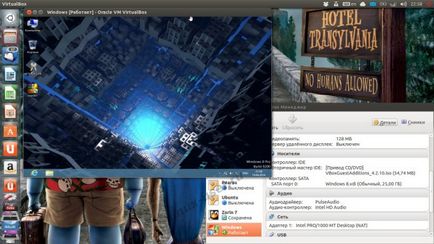
Nici VirtualBox, nici vreun alt hypervisor nu face ca Windows să fie mai sigur de utilizat decât de fapt. Toate găurile de securitate existente în Windows vor exista și vor rula într-o mașină virtuală.
Windows emulator în Linux? Ce poate face VirtualBox pentru dvs.?
VirtualBox va fi un emulator Windows fără probleme pentru Linux. Acesta va putea să ruleze Windows numai când aveți nevoie de aceasta pentru sarcini specifice. De exemplu, pentru a rula anumite aplicații.
Windows în VirtualBox poate fi limitat. De exemplu, deconectați rețeaua, ceea ce îl poate face un pic mai sigur. De obicei, fac aceleași măsuri standard de securitate în Windows pe o mașină virtuală pe care o fac toți oamenii de pe un computer real, instalând un antivirus, astfel încât fișierele pe care le voi furniza oamenilor să nu aibă viruși. În plus, de obicei, pentru Windows deschid un folder partajat de pe Linux, pentru a facilita partajarea fișierelor.
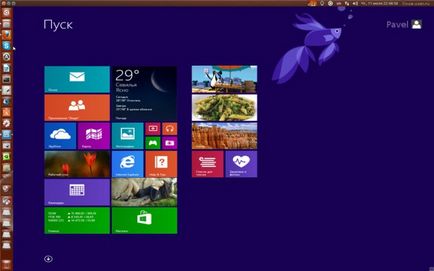
VirtualBox, la fel ca orice alt hypervisor, îi place resurse decente pentru sistem, pe care le va folosi. Prin urmare, dacă doriți să aveți un emulator Windows confortabil în Linux, cu alte cuvinte, Windows a lucrat în fereastra Linux, atunci nu trebuie să aveți un PC vechi, deoarece un astfel de computer nu va putea utiliza VirtualBox pentru a porni Windows.
Din experiența mea, puteți rula Windows pe Linux folosind VirtualBox pe un sistem cu 1 GB de RAM, dar nu va fi foarte confortabil. Cel puțin trebuie să aveți 2 GB de memorie RAM și un procesor AMD de 1 GHz (gigahertz) sau Intel.
După configurarea virtualizării, nu veți avea nimic diferit de Windows fără a părăsi Linux-ul. În toate scopurile practice, veți folosi sisteme de operare Windows reale.
Puteți configura VirtualBox astfel încât sistemul dvs. Linux și sistemele dvs. de operare Windows oaspete, așa cum am spus mai sus, pot face schimb de fișiere. Utilizați directoare (foldere): copiați, inserați și editați fișiere dintr-un sistem de operare în altul. Și chiar au un clipboard comun. Odată ce sunteți familiarizat cu gestionarea celor două sisteme de operare în același timp, veți realiza că acest lucru poate fi foarte convenabil.
Toate acestea înseamnă că atunci când porniți Windows în VirtualBox, toate aplicațiile dvs. vor accesa discurile, fișierele sau Internetul. Așadar, aveți grijă, orice programe Windows din mașina dvs. virtuală care necesită acces la rețea pot fi expuse tuturor amenințărilor virale, ca și cum ați lucra pe un PC obișnuit.
Este jocul în valoare de lumânare? Desigur, da! Folosind Windows într-o mașină virtuală, în loc să o rulați pe un PC real pentru a efectua anumite sarcini, veți avea o excelentă emulare WIndows în Linux, veți economisi timp și veți putea fi independenți de proprietatea pe hard disk-ul dvs. Windows sistem. De-a lungul timpului, în fiecare zi, veți dobândi din ce în ce mai multă experiență în Linux și, în final, puteți renunța complet la Windows odată pentru totdeauna.
Cum se instalează VirtualBox
Articole similare
-
Instalarea și utilizarea linux-ubuntu pe ferestre ca un program normal ~ blog-chico
-
Cum se configurează o limbă de intrare individuală pentru aplicațiile Windows 8
Trimiteți-le prietenilor: